آموزش نصب نصب GCAM در سری Samsung Galaxy S21
بسیاری از افراد عکس گرفتن با تلفن های هوشمند خود را بسیار سرگرم کننده می دانند و هیچ سرزنشی برای آنها وجود ندارد! امکانات عکاسی تلفن های هوشمند ما هر ساله در حال افزایش است و برنامه های جدید دوربین ایجاد می شود که ویژگی های مفید بسیاری را به ما اعطا می کند. یکی از این برنامه ها Google Camera است که فقط در تلفن های Google Pixel در دسترس بود. امروز ما قادر به استفاده از تمام ویژگی های Google Camera با GCAM هستیم!
GCAM درگاهی از برنامه محبوب Google Camera است. چون درگاه رسمی برنامه نیست ، در فروشگاه Google Play در دسترس نیست. به لطف GCAM ، شما می توانید از ویژگی های دوربین Google در جدیدترین تلفن ها (Samsung Galaxy S21، S21 + یا S21 Ultra) استفاده کنید.
برخی از ویژگی های GCAM:
- دید در شب – که به شما کمک می کند در تاریکی عکس های عالی بگیرید!
- بزرگنمایی با وضوح فوق العاده – که عکس های شما را واضح نگه می دارد و تاری را در بزرگنمایی کاهش می دهد!
- عکس برتر – این قابلیت در هنگام عکسبرداری اشیا به گرفتن عکس کمک می کند!
- Long Shot – فقط با فشار دادن طولانی دکمه دوربین به فیلم برداری کوتاه کمک می کند!
- HDR + – که کیفیت هر عکس شما را بسیار بالا می برد!
- حالت پرتره – به شما امکان می دهد عکس های پرتره عالی با بسیاری از جلوه های خارق العاده ایجاد کنید!
چگونه GCAM را نصب کنیم؟
نصب GCAM نسبتاً آسان است و سه نوع مختلف از GCAM برای بارگیری و نصب وجود دارد. هر یک از اینها باید کار کند ، اما هیچ چیز مانع شما نمی شود تا همه آنها را امتحان کنید! این بارگیری ها را می توانید در زیر این لینک زیر پیدا کنید:
همانطور که قبلاً نیز بیان کردیم ، اگر شما آن را روی دستگاهی نصب می کنید ، GCAM کار نمی کند
غیر از سری Galaxy S21. اما ما نمی گوییم که شما نمی توانید امتحان کنید!
برای شروع ، به سادگی فایل APK را از یکی از پیوندهای نشان داده شده در بالا دانلود کنید.
پس از دانلود پرونده ، به سادگی بر روی آن کلیک کنید ، پنجره کمی نشان داده می شود و از شما می پرسد آیا می خواهید این برنامه را نصب کنید؟
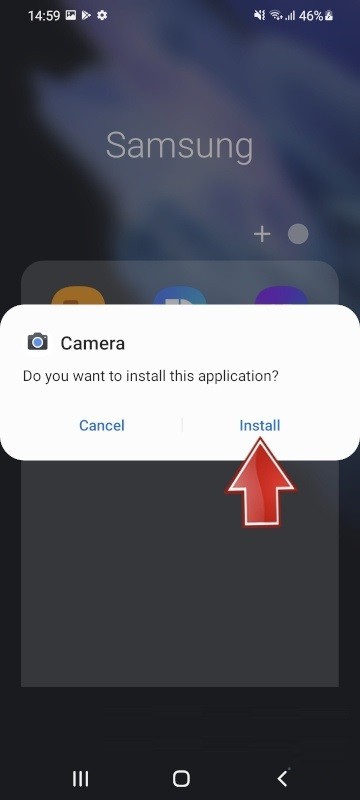
ممکن است شما قادر به نصب آن نباشید ، زیرا ممکن است تلفن شما برنامه های بارگیری شده از منابع ناشناخته را مسدود کند. اگر این اتفاق افتاد ، فقط باید روی اجازه کلیک کنید و سپس روی Install یک بار دیگر ضربه بزنید.
اجازه دسترسی از منابع ناشناخته فرایند نصب یک برنامه
پس از مدت کوتاهی ، برنامه باید نصب شود و بلافاصله پس از نصب یک پنجره کوچک ظاهر می شود. برای راه اندازی GCAM ، روی Open ضربه بزنید
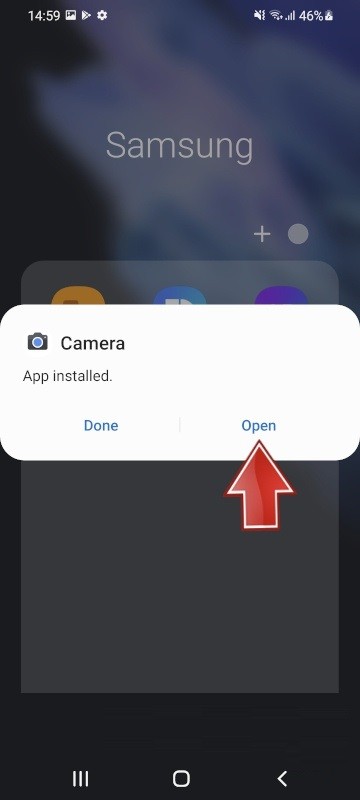
اگر همه چیز درست کار می کند ، تبریک می گویم! شما GCAM را روی دستگاه خود نصب کرده اید! اگر برنامه اغلب خراب می شود نگران نباشید ، اکثر این پورت ها هنوز در Beta هستند ، به این معنی که ممکن است مانند Google Camera پایدار نباشند!





